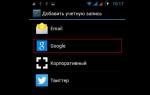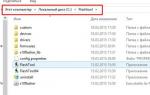PPTP kullanarak VPN nasıl kurulur. PPTP bağlantısı - nedir bu? pptp bağlantısı
- Aşama 1. Görev çubuğundaki ağ simgesine tıklayın ve açın Ağ ve Paylaşım Merkezi.
 Adım 2. Lütfen seçin Yeni bir bağlantı veya ağ kurma.
Adım 2. Lütfen seçin Yeni bir bağlantı veya ağ kurma.
 Aşama 3. Lütfen seçin İş yeri bağlantısı ve yeni bir bağlantı oluştur(yeni bir pencere açılırsa) ve tıklayın Daha öte.
Aşama 3. Lütfen seçin İş yeri bağlantısı ve yeni bir bağlantı oluştur(yeni bir pencere açılırsa) ve tıklayın Daha öte.
 Adım 4. Lütfen seçin İnternet bağlantımı kullan (VPN).
Adım 4. Lütfen seçin İnternet bağlantımı kullan (VPN).
 Adım 5. Girmek ana bilgisayar adı(kullanıcı panelindeki bir PPTP metin dosyasından) olarak İnternet adresleri ve alandaki bağlantıya bir ad verin hedef adı... Lütfen belirtiniz şimdi bağlanma ve tıklayın Daha öte.
Adım 5. Girmek ana bilgisayar adı(kullanıcı panelindeki bir PPTP metin dosyasından) olarak İnternet adresleri ve alandaki bağlantıya bir ad verin hedef adı... Lütfen belirtiniz şimdi bağlanma ve tıklayın Daha öte.
 Adım 6. Yetkilendirme bilgilerinizi girin (kullanıcı panelindeki bir PPTP metin dosyasından). Lütfen belirtiniz Bu şifreyi hatırla ve tıklayın Yaratmak. Kapatmak sonraki pencere.
Adım 6. Yetkilendirme bilgilerinizi girin (kullanıcı panelindeki bir PPTP metin dosyasından). Lütfen belirtiniz Bu şifreyi hatırla ve tıklayın Yaratmak. Kapatmak sonraki pencere. Adım 7. Görev çubuğundaki ağ simgesine tıklayın. Yeni oluşturduğunuz bağlantıya sağ tıklayın ve girin Özellikler.
Adım 7. Görev çubuğundaki ağ simgesine tıklayın. Yeni oluşturduğunuz bağlantıya sağ tıklayın ve girin Özellikler.
 Adım 8. Bir sekme seçin Emniyet ve VPN türünü olarak değiştirin Noktadan Noktaya Tünel Protokolü (PPTP) ve veri şifreleme açık en kalıcı... düğmesine tıklayın tamam.
Adım 8. Bir sekme seçin Emniyet ve VPN türünü olarak değiştirin Noktadan Noktaya Tünel Protokolü (PPTP) ve veri şifreleme açık en kalıcı... düğmesine tıklayın tamam.
 Adım 9. VPN bağlantısı hazır. Şimdi görev çubuğundaki ağ simgesine tıklayın, yeni VPN bağlantınızı seçin ve Bağlantı.
Adım 9. VPN bağlantısı hazır. Şimdi görev çubuğundaki ağ simgesine tıklayın, yeni VPN bağlantınızı seçin ve Bağlantı.
 Adım 10. Tıklamak Bağlantı.Dikkat! Paylaşılan bilgisayarlarda asla parola kaydetme işlevini kullanmayın! Biri kaydedilen verilerle bağlantı kurarsa bağlantınız sonlandırılır!
Adım 10. Tıklamak Bağlantı.Dikkat! Paylaşılan bilgisayarlarda asla parola kaydetme işlevini kullanmayın! Biri kaydedilen verilerle bağlantı kurarsa bağlantınız sonlandırılır!
 Adım 11. Görev çubuğundaki ağ simgesine tıklayın ve bağlantı kesilmesi bağlantıyı kesmek için.
Adım 11. Görev çubuğundaki ağ simgesine tıklayın ve bağlantı kesilmesi bağlantıyı kesmek için. Adım 1/2. bir pencere görürsen Ağ konumu ayarları, Seçme Genel ağ.
Adım 1/2. bir pencere görürsen Ağ konumu ayarları, Seçme Genel ağ.
VPN bağlantısını kaldırma

Bir Windows platformunda bir VPN bağlantısının sunucu tarafının nasıl yükseltileceğini önceki makalede ayrıntılı olarak ele alarak, bir PPTP istemci bağlantısı kurmaya geçiyoruz. Başlangıç olarak, her ihtimale karşı, PPTP'nin iki ağ oturumu kullandığını hatırlamak isterim: veri iletimi için, GRE protokolü kullanılarak bir PPP oturumu ve bağlantıyı başlatmak ve kontrol etmek için 1723 numaralı TCP bağlantı noktasında bir bağlantı kurulur.
Buna göre, GRE için bir kural oluşturmayı unutmayın. Doğrudan İnternet'e bağlıysanız, standart bir güvenlik duvarında bu tür kuralların nasıl oluşturulacağını okuyabilirsiniz. Bir yönlendiricinin arkasındaysanız, buradan okuyabilirsiniz.
Ama bütün bunları zaten okuduk, biliyoruz. Bu nedenle, PPTP için bir istemci VPN bağlantısı kurmaya başlayalım.
İlk önce gitmen gerekiyor Kontrol Paneli, Win7'de sadece Başlangıç... Ve git Kontrol Paneli... Ayrıca, ekran ayarlarına bağlı olarak, Ağ ve Internet-> ->. Veya doğrudan şuraya gidin: Ağ ve Paylaşım Merkezi -> Yeni bir bağlantı veya ağ kurma.
Sihirbaz görünecek Kurulum ve bağlantılar ve ağlar... Biz seciyoruz İş yeri bağlantısı
Ardından, İnternet adresini (sunucu adresi) ve oluşturulan bağlantının adını girin, en iyisi Diğer kullanıcıların bu bağlantıyı kullanmasına izin ver... Ayrıca, her ihtimale karşı, Şimdi bağlanma'yı işaretlemenizi tavsiye ederim. VPN ayarlarını manuel olarak yapılandıracağımız için.
Bağlantıyı başarıyla oluşturduk. Şimdi yapılandırmanız gerekiyor. Pencereden bağdaştırıcıların parametrelerini değiştirme bölümüne gidin Ağ ve Paylaşım Merkezi.
Orada VPN bağlantımızı arıyoruz ve PKM'yi kullanarak menü öğesine gidin Özellikler... sekmesinde Emniyet VPN türü için PPTP'yi seçin, aslında hepsi bu. PPTP üzerinden istemci tarafında, yapılandırılacak başka bir şey yok ve hiçbir şey yok.
Sanal özel ağlar, hak ettiği popülerliği kazanmıştır. Güvenilirdir ve
siteler arası bir ağ düzenlemek için tasarlanmış güvenli araç
altyapı ve uzaktan erişim bağlantıları. Son yıllarda aralarında
mevcut VPN protokolleri PPTP özel bir yer kaplar. Buna dayalı çözümler
yaygın, uygulaması kolay ve yeterli düzeyde koruma sağlayan
çoğu şirket.
Neden PPTP?
Tünel oluşturma PPTP, çok protokollü trafiği şifrelemenize olanak tanır ve
daha sonra tarafından gönderilecek bir IP başlığında kapsülleyin (sarın)
yerel veya küresel ağ. PPTP kullanır:
- Tünel yönetimi için TCP bağlantısı;
- için GRE'nin (Genel Rota Kapsülleme) değiştirilmiş versiyonu
kapsülleme tünelli veri PPP çerçeveleri.
İletilen paketlerin yükü şifrelenebilir (kullanılarak
veri şifreleme protokolü MPPE), sıkıştırılmış (MPPC algoritması kullanılarak) veya
şifrelenir ve sıkıştırılır.
PPTP'nin dağıtımı kolaydır, sertifika altyapısı gerektirmez ve
NAT cihazlarının büyük çoğunluğu ile uyumludur. Microsoft Windows'un tüm sürümleri
Windows 95 OSR2'den başlayarak, bir PPTP istemcisi içerirler. Ayrıca müşteriler için
PPTP bağlantıları Linux, xBSD ve Mac OS X'te mevcuttur. ISP'ler bunların farkındadır
avantajları vardır ve bu nedenle, bir İnternet bağlantısı düzenlemek genellikle
PPTP kullanın, başlangıçta güvenliği daha düşük olsa bile,
L2TP, IPSec ve SSTP'den (PPTP, sözlük saldırılarına karşı hassastır, ayrıca,
PPTP protokolüne dayalı VPN bağlantısı gizlilik sağlar,
ancak iletilen verilerin bütünlüğü değil, çünkü verilerin herhangi bir kontrolü yoktur.
taşıma sırasında değiştirilmemiştir).
Kayda değer: büyük ağlarda PPTP, PPPoE'ye tercih edilir... Sonuçta, ne zaman
ikincisini kullanarak, göndererek bir sunucu araması yapılır.
anahtarlarda kaybolabilecek yayın paketleri ve ağ
paketler oldukça iyi "sel".
Kimlik doğrulama ve şifreleme
Vista ve Win2k8'de, PPP kimlik doğrulama protokollerinin listesi önemli ölçüde azaltılmıştır.
Uzun süredir güvensiz olarak tanınan SPAP, EAP-MD5-CHAP ve MS-CHAP kaldırıldı (
MD4 karma ve DES şifreleme algoritmalarını kullanırlar). Mevcutların listesi
protokoller artık şuna benzer: PAP, CHAP, MSCHAP-v2 ve EAP-TLS (gerekli
kullanıcı sertifikaları veya akıllı kartlar). Şiddetle tavsiye edilir
MSCHAP-v2'yi kullançünkü daha güvenilir ve karşılıklı
istemci ve sunucu kimlik doğrulaması. Ayrıca, Grup İlkesi aracılığıyla reçete
güçlü parolaların zorunlu kullanımı.
MPPE, 40, 56 ve kullanarak VPN bağlantılarını şifrelemek için
128 bit RSA RC4 anahtarları. Dışa aktarma kısıtlamaları nedeniyle Windows'un ilk sürümlerinde
askeri teknolojiler, yalnızca 40 bitlik bir anahtar mevcuttu ve bazı çekincelerle
- 56 bit. Uzun zamandır yetersiz olarak kabul ediliyorlar ve Vista'dan beri,
yalnızca 128 bit anahtar uzunluğu desteklenir. bir durum ortaya çıkabilir
istemcinin böyle bir seçeneği yoktur, bu nedenle Windows'un eski sürümleri için
tüm hizmet paketlerini veya güvenlik güncellemelerini kullanıma sunmanız gerekir. Örneğin, WinXP SP2
Win2k8 sunucusuna sorunsuz bir şekilde bağlanacaktır.
Sistem tarafından desteklenen algoritmaların listesini bağımsız olarak görüntülemek ve
anahtar uzunlukları için HKEY_LOCAL_MACHINE \ SYSTEM \ CurrentControlSet \ Control \ SecurityProviders \ SCHANNEL kayıt defteri anahtarına bakın.
Özellikle, şifreleme algoritmaları için ayarlar Ciphers\RC4 dalında bulunur.
"Etkin" dword parametresini oluşturarak istediğiniz seçeneği zorla etkinleştirebilirsiniz ve
değerini "ffffffff" olarak ayarlamak. Microsoft'un yapmadığı başka bir yol daha var.
önerir - Win2k8 sunucusunda 40/56-bit RC4 anahtarları için desteği etkinleştirin.
Bunu yapmak için HKLM \ System \ CurrentControlSet \ Services \ Rasman \ Parameters \ AllowPPTPWeakCrypto kayıt defteri parametresini "1" olarak ayarlayın
ve sistemi yeniden başlatın.
Win2k8'de PPTP Sunucusunu Yapılandırma
VPN işlemi için tipik bir yapılandırma şunlardan oluşur: etki alanı denetleyicisi, sunucular
RRAS (Yönlendirme ve Uzaktan Erişim) ve NPS (Ağ İlkesi Sunucusu)... Devam etmekte
bu rollerin ayarları ayrıca DHCP ve DNS hizmetlerini etkinleştirir.
VPN rolünü oynayacak sunucu,
etki alanına katılabilirsiniz. L2TP ve SSTP'den farklı olarak PPTP sertifikaları
gereksizdir, bu nedenle bir Sertifika Hizmetleri sunucusu gerekli değildir.
VPN'in oluşturulmasına katılacak ağ cihazları (dahil,
ADSL ve benzeri modemler) buna göre bağlanmalı ve yapılandırılmalıdır.
yolu (Başlat -> Denetim Masası -> Aygıt Yöneticisi). Bazı şemalar için
VPN (NAT kullanarak ve iki ağı birbirine bağlamak) en az
iki ağ cihazı.
Rol Yükleme Sihirbazını Kullanma (Sunucu Yöneticisi -> Roller -> Yükle
rolü), "Ağ İlkesi ve Erişim Hizmetleri" rolünü ayarlayın (Ağ Erişimi
Hizmetler) ve tüm bileşenleri "Hizmetler" olarak işaretlediğimiz rol hizmetlerinin seçimine gidin.
Yönlendirme ve Uzaktan Erişim Hizmetleri.
"İleri" ye tıklayın ve bir sonraki pencerede "Yükle" ye tıklayarak ayarları onaylayın.
Uzaktan Erişim ve Yönlendirme Hizmeti kuruldu ancak henüz yapılandırılmadı ve
başlatılmadı. Çalışma parametrelerini yapılandırmak için "Sunucu Yöneticisi"ne gidin.
Roller sekmesi -> Ağ İlkesi ve Erişim Hizmetleri -> Yönlendirme Hizmetleri ve
uzaktan erişim "; alternatif olarak, "Yönlendirme ve
uzaktan erişim ", "Başlat" menüsünün "Yönetimsel Araçlar" sekmesinden çağrılır.
Sunucumuzu listede işaretliyoruz (konsol birkaç
sistemleri) ve bağlam menüsünde "Yönlendirmeyi yapılandır ve etkinleştir ve
Uzaktan Erişim "(Yönlendirme ve Uzaktan Erişimi Yapılandırın ve Etkinleştirin).
hizmeti yapılandırmak ve ardından yeniden yüklemek için girişimlerde bulunuldu
bazı parametrelerde, "Devre Dışı Bırak" seçeneğini seçerek durdurmanız gerekir.
yönlendirme ve uzaktan erişim. ”Bu, tüm ayarları sıfırlayacaktır.
Kurulum sihirbazı sizden tipik bir sunucu yapılandırması seçmenizi isteyecektir.
amaçlanan hedeflere en yakın olanıdır. Seçim menüsünde -
dördü hazır kurulum sağlayan beş nokta:
- Uzaktan Erişim (VPN veya Modem) - Kullanıcıların bağlanmasına izin verir
uzak (çevirmeli) veya güvenli (VPN) bağlantı aracılığıyla; - Ağ Adresi Çevirisi (NAT) - bağlanmak için tasarlanmıştır
tek bir IP adresi üzerinden birkaç istemcinin interneti; - Uzaktan ağ erişimi (VPN) ve NAT, önceki
noktaları, tek bir IP adresinden internete erişme olanağı sağlar ve
uzak bağlantı; - İki ağ arasında güvenli bağlantı - bir ağı birbirine bağlama
başka, uzak.
Bu noktaların her biri için bir sonraki adım bireysel olacaktır. örneğin, için
SSTP'yi yapılandırırken ("" makalesine bakın), üçüncüyü seçtik
senaryo. Önerilen seçeneklerden herhangi biri PPTP için çalışacaktır, ancak önerilen
varsayılan olarak ayarlanan "Uzaktan erişim" öğesi dikkate alınır. varsa
bir şema seçmedeki zorluklar, beşinci "Özel konfigürasyon" öğesini seçin veya
sihirbaz bittiğinde, manuel yapılandırmaya devam edin. Ayrıca
pencerenin altında bulunan "Ayrıntılar" bağlantısını tıklayarak belgelere bakın.
Bir sonraki adımda sunucuda etkinleştirilmesi gereken servislerin listesini işaretliyoruz.
Bu tür beş nokta var, isimleri kendileri için konuşuyor:
- Sanal özel ağa (VPN) erişim;
- Uzaktan erişim (telefon ağı üzerinden);
- İsteğe bağlı bağlantı (yönlendirme organizasyon departmanları için);
- Ağ Adresi Çevirisi (NAT);
- Yerel ağ yönlendirme.
Aslında, yukarıda bahsedilen tüm ön ayarlar,
bu hizmetlerin farklı kombinasyonlarda etkinleştirilmesi. Çoğu durumda, seçmelisiniz
"Uzaktan Erişim (VPN veya Modem)" ve ardından "Sanal Özel Ağ Erişimi"
(VPN) ". Ardından, bağlı olan ağ arayüzünü göstermeniz yeterlidir.
İnternet (fare ile işaretleyerek). Master yalnızca bir tane aktif bulursa
bağlantı, daha sonra bu mod için bir uyarı ile çıkacaktır.
bir ağ kartı daha gereklidir veya "Özel konfigürasyon" modundaki ayarlara gitmeyi önerecektir.
Statik Paket Filtresi Güvenlik Onay Kutusu
eğik bırakılması tavsiye edilir. Bu filtreler yalnızca VPN trafiğine aşağıdakilerden izin verir:
belirtilen arabirim ve izin verilen VPN bağlantı noktalarının istisnaları
manuel olarak yapılandırın. Ancak, statik filtreleri ve güvenlik duvarını yapılandırabilirsiniz.
Windows aynı arabirimde, ancak bu azaltacağı için önerilmez
verim.
"IP adresleri atama" adımında, istemciler için bir IP adresi almak için bir yöntem seçin
bir VPN sunucusuna bağlandığında: "Otomatik" veya "Belirtilen aralıktan
adresleri. "Hesap doğrulaması şu şekilde yapılabilir:
bir RRAS sunucusu veya RADIUS protokolünü destekleyen başka bir sunucu. İle
ilk seçenek varsayılan olarak sunulur, ancak birkaç sunucuya sahip büyük bir ağda
RRAS, RADIUS kullanmak daha iyidir. Bu, ustanın işini bitirir. İtmek
"Bitir" düğmesi ve görünen pencere, "Aracıyı yapılandırmanız gerektiğini bildirir"
DHCP rölesi. "RRAS ve DHCP sunucusu aynı segmentteyse ve hayır
hizmet paketlerinin değiş tokuşu ile ilgili sorunlar varsa, Aktarma aracısını yapılandırmak gerekli değildir
(bu arada, dahili arayüzde varsayılan olarak etkindir).
Konsoldaki ayarlar
Ayarlar ağacı artık konsol penceresinde mevcut olacaktır. birlikte yürümeniz tavsiye edilir
tüm noktalar neyin nerede olduğunu bulmak için. Yani, "Arayüzlerde
ağlar "önceden yapılandırılmış tüm ağ arayüzlerini gösterecektir.
"Yeni bir isteğe bağlı arama arabirimi oluştur" öğesi, bir bağlantı ekleyebilirsiniz
VPN veya PPPoE sunucularına. Protokollerin, kullanılan bağlantı noktalarının ve kullanılan bağlantı noktalarının listesini görüntülemek için
durumları "Limanlar" a gider. "Özellikler" penceresindeki "Özelleştir" düğmesi,
seçilen protokolün parametrelerini değiştirin. Örneğin, varsayılan olarak
PPTP, L2TP ve SSTP bağlantılarının (port) sayısı 128 ile sınırlıdır ve
tüm bağlantılara (uzaktan erişim ve isteğe bağlı) izin verilir. Olarak
(isteğe bağlı) sunucu kimliği, alana girilen telefon numarası kullanılır
"Bu cihazın telefon numarası."
"Uzaktan Erişim İstemcileri" öğesi, bağlı istemcilerin bir listesini görüntüler.
müşteriler. Öğe adının yanındaki numara, numaralarını gösterecektir. yardım ile
bağlam menüsünde, istemcinin durumunu kontrol edebilir ve gerekirse,
devre dışı bırakmak. İki öğe IPv4 ve IPv6, IP filtrelerini yapılandırmanıza izin verir, statik
yollar, DHCP geçiş aracısı ve diğer bazı parametreler.
Zevkle çalışın
Hayatı önemli ölçüde kolaylaştıracak başka bir fırsattan bahsetmemek mümkün değil.
Yöneticiler - Bağlantı Yöneticisi Yönetim Seti CMAK (Bağlantı
Yönetici Yönetim Kiti)... CMAK sihirbazı, izin verecek bir profil oluşturur.
kullanıcılar ağda yalnızca şu bağlantı özellikleriyle oturum açar:
onlar için admin tarafından tanımlanacaktır. Bu Win2k8 için yeni değil - CMAK, Win2k için hala mevcuttu
ve Win95'e kadar olan istemcileri destekler. Ancak, sağlayıcılar hala
kullanıcıya vermek yerine karmaşık talimatlar sağlayın
ayarlarla hazır dosyalar.
CMAK, Win2k8'in bir bileşenidir ancak varsayılan olarak yüklenmez. Kendim
Sunucu Yöneticisi kullanılarak yapılan yükleme işlemi standarttır. "Bileşenler - Bileşen Ekle"yi seçin ve görünen sihirbaz işaretinde
"paket
bağlantı yöneticisinin yönetimi. "Kurulumun sonunda,
kısayol, Yönetim menüsünde görünecektir.
SMAK'ı aradığınızda, bir dağıtıcı profili oluşturmanıza yardımcı olacak bir sihirbaz başlayacaktır.
bağlantılar. İlk adımda, profilin amaçlandığı işletim sistemini seçin.
Mevcut iki seçenek vardır: Vista ve Windows 2000/2003 / XP. Onların temel farkı
Vista'nın SSTP'yi desteklemesi. Ardından, "Yeni Profil" i seçin. Var
mevcut bir profili şablon olarak kullanma yeteneği; sonraki
adımlar, birden çok profili birleştirmeyi önerir. Hizmetin adını belirtiyoruz
(kullanıcılar paketi kurduktan sonra görecekler) ve dosyanın adı
kayıtlı profil Bir hizmet profili oluştururken, CMAK sihirbazı tüm gelenleri kopyalar.
Program Files \ CMAK \ Profiles içindeki bu profil dosyalarına. Bazı ağlarda, ne zaman
Kimlik doğrulama, Bölge adını kullanır, örneğin Windows'ta
bu AD alan adıdır ( [e-posta korumalı]). Sihirbaz, alan için böyle bir ad belirlemenize olanak tanır,
otomatik olarak girişe eklenecektir. Son olarak, desteği ekliyoruz
VPN bağlantıları. "Bu profilden telefon rehberi" onay kutusunu etkinleştiriyoruz ve ardından
"Her zaman bir VPN sunucusu kullan" veya "Kullanıcıya izin ver"i seçin.
bağlanmadan önce bir VPN sunucusu seçin. "İkinci durumda,
bir sunucu listesi (dosya formatı) içeren bir txt dosyası hazırlayın.
"Oluştur veya Değiştir" aşamasında, "VPN Düzenle" penceresinin görünmesi için "Değiştir"i seçin. Üç sekme vardır (dördü IPv6 etkin). V
"Genel", "Dosya ve yazıcı paylaşımını devre dışı bırak" seçeneğini işaretleyin (çoğu durumda bu
işlevsellik gerekli değildir). IPv4, ana ve
ek DNS ve WINS sunucuları. Uygun kutuları işaretleyerek şunları yapabilirsiniz:
PPTP bağlantısını varsayılan ağ geçidi olarak kullanmayı belirtin ve etkinleştirin
IP başlıklarının sıkıştırılması. Aynı isimli sekmede güvenlik ayarları yapılır.
Burada şifreleme kullanmanın zorunlu olup olmadığını belirtiyoruz ve gerekli olanı işaretliyoruz.
kimlik doğrulama yöntemleri. VPN Stratejisi listesi, hangi yöntemi belirlemenizi sağlar
bir VPN sunucusuna bağlanırken kullanılacaktır. İki olası seçenek vardır: yalnızca
başarılı bağlantı aktivasyonuna kadar bir protokol veya protokollerin kaba kuvveti. V
Makale bağlamında, "Yalnızca PPTP kullan" veya "önce PPTP" ile ilgileniyoruz.
Hepsi bu, pencereyi kapat ve devam et.
Telefon Defteri Ekle sayfası, kullanılan numaraları tanımlamanızı sağlar.
bir çevirmeli ağ sunucusuna bağlanmak için. Ayrıca özelleştirebilirsiniz
numara listesinin otomatik güncellenmesi. Uzaktan Kayıtları Yapılandır sayfası
ağa erişim " ve" Değiştir " e tıkladığınızda görünen pencere, benzer
"Oluştur veya Değiştir" içeren içerik. Bir sonraki adım, değiştirmenize izin verir
bağlı istemcilerde yönlendirme tabloları: çoğu durumda daha iyi
"Yönlendirme tablolarını değiştirme" seçeneğini bırakın. Gerekirse parametreleri belirtin
IE için proxy. Standart ayarlara ek olarak, sihirbaz şunları yapmanızı sağlar:
istemci bağlantısının farklı aşamalarında gerçekleştirilebilen eylemler
(örneğin, bir program çalıştırın). Ardından, farklı durumlar için simgeler belirledik (pencereler
bağlantı, telefon rehberi vb.), yardım dosyasını seçin, hakkında bilgi
destek. Gerekirse bağlantı yöneticisini profile dahil ederiz. Olabilir
içermeyen bir işletim sisteminin kurulu olduğu istemci sistemleri için faydalı olabilir.
gönderici. Burada ayrıca bir lisans sözleşmesi içeren bir metin dosyası ekleyebilir ve
profille birlikte sağlanacak ek dosyalar. bu iş
Sihirbaz bitti - özet, kurulum dosyasının yolunu gösterecektir. kopyala
kullanıcıların özgürce indirmesi için bir ortak klasöre.
Artık kullanıcıların yürütülebilir dosyayı çalıştırması ve yanıt vermesi yeterlidir.
tek bir soru: bu bağlantıyı "Tüm
kullanıcılar "veya" Yalnızca ben. "Bundan sonra yeni bağlantının simgesi
"Ağ Bağlantıları"na eklendi ve içinde bir kayıt penceresi belirecek.
kullanıcı adınızı ve şifrenizi girmelisiniz. Çok rahat!
RRAS'ı Netsh ile Yönetme
RRAS sunucu ayarlarından bazıları Netsh yardımcı programı kullanılarak kontrol edilebilir.
(ağ kabuğu). Ne zaman bir hesap kimlik doğrulama türü ekleyebilirsiniz?
yardım komutu:
> Netsh ras, kimlik doğrulama PAP ekleyin | MD5CHAP | MSCHAPv2 | EAP
Windows'un önceki sürümleri için ayrıca MSCHAP | SPAP vardır. Kontrol modu:
> Netsh ras set kimlik doğrulama modu STANDART | NODCC | BYPASS
Bilgisayarı AD'de bir RRAS sunucusu olarak kaydedin:
> Netsh ras kayıtlı sunucu ekle
PPP uzantısı ekle:
> Netsh ras bağlantı SWC ekle | LCP
SWC uzantısı yazılım sıkıştırması sağlar ve LCP aynı adı etkinleştirir
PPP protokolünün uzantısı. PPP tarafından desteklenen çoklu bağlantı türleri:
> Netsh ras çoklu bağlantı ekleme MULTI | BACP
Hesap özellikleri şu şekilde ayarlanır:
> Netsh ras set kullanıcısı
"İstemciyi ayarla" ile istatistikleri görüntüleyebilir veya istemciyi devre dışı bırakabilirsiniz.
Netsh ile RRAS yapılandırmasını kaydetmek ve geri yüklemek de kolaydır:
> Netsh ras dökümü> "dosya adı"
> Netsh yürütme "dosya adı"
Ayrıca, "ras aaaa" bağlamında birçok ayar bulunur.
Netsh hakkında daha fazla bilgi için, "Longhorn Kampına Takım Koşusu" makalesine bakın.
.
BİLGİ
PPTP, IPsec ve PKI standartlarının oluşturulmasından önce geliştirildi ve şimdi
time en popüler VPN protokolüdür.
Bu makale, Mikrotik VPN sunucusunu ve istemcisini yapılandırma hakkında bir serinin ilki olacaktır. Bu durumda, PPTP seçeneğini göz önünde bulundurun.
Örneğin, görevi alalım - VPN kullanarak iki ofisi İnternet üzerinden bağlayın.
1. İlk yönlendiriciyi kurarak başlayalım.
1.1. Bir dizi IP adresi oluşturun
IP - Havuz sekmesinde "+"yı tıklayın:
İsim: pptp_pool
Adres: 192.168.4.2-192.168.4.15
1.2. Tünel için bir profil oluşturalım.
PPP - Profiller sekmesinde "+"yı tıklayın:
İsim: pptp_profile
Yerel Adres: 192.168.4.1
Uzak Adres: pptp_pool - paragraf 1.1'de yapılanlar.
TCP MSS'yi değiştirin: evet 
1.3. PPTP sunucusunu açın.
PPP sekmesinde, PPTP Sunucusu düğmesini tıklayın. Etkinleştir onay kutusunu koyduk.
Varsayılan Profil: pptp_profile
Kimlik doğrulama: mschap2 ve mschap 1, daha az güvenlik açığı bulunan kimlik doğrulama protokolleridir, ancak gerekli değildir. 
1.4. Bir kullanıcı oluşturuyoruz.
PPP'de kalan Sırlar sekmesine gidin. "+" tuşuna basın ve verileri girin:
isim: tun1
Şifre: tun1
Hizmet: pptp
Profil: pptp_profile
Yerel adres ve Uzak adres: bu alanlara dokunmayın, çünkü onları profilde yapılandırdık 
1.5. Güvenlik duvarına bir kural ekleyin
IP - Güvenlik Duvarı'nı açın, Filtre Kuralları sekmesinde "+" düğmesini tıklayın. Genel sekmesinde:
Bilgi: giriş
Protokol: tcp
Dst.Port: 1723 (PPTP için bağlantı noktası)
Eylem sekmesinde:
Eylem: kabul et
Dst. Adres Listesi - GELEN (bu bir harici IP listesidir), tek başına ise Dst alanını doldurun. Adres genel sekmesinde ÖNEMLİ! Hedef adresi veya arabirimi belirtmezseniz, bir yönlendiricinin arkasındaki PC'den harici pptp yükleyemezsiniz. Her şeyi kendine bağlayacak. 
DİKKAT!!! Bir kural oluşturduktan sonra, yasaklayanların üzerine çıkarılmalıdır.
1.6 Doğal olarak, pptp sunucusu aracılığıyla İnternet'e gitmek için VPN istemcisine ihtiyacımız varsa, üzerinde NAT yapılandırmamız gerekir.
IP - Güvenlik Duvarı - NAT
Ya yeni bir kural ekleriz ya da eskisini değiştiririz
kaynak adres - 192.168.4.0/24
eylem sekmesi - maskeli balo
2. İkinci yönlendiricinin, yani PPTP istemcisinin ayarlarına gidin.
2.1 Bölüme git Arayüzler, basmak + , Seç PPTP istemcisi
Genel sekmesinde arayüzün adını belirtin
Dışarı Arama sekmesinde:
Bağlantı Noktası: Burada ilk yönlendiricide yapılandırılan gerçek IP adresini belirtiyoruz.
Kullanıcı: tun1 - ilk yönlendiricide başlattığımız kişi.
Şifre - Sanırım açık 🙂
2.2 Rota kurulumu
Tünele ne sardığımızı belirlememiz gerekiyor. Örneğin, 178.63.151.224 IP adresine sahip 2ip.ru sitesini ele alalım.
IP - Routes sekmesini açıp "+"ya basalım:
Dst. Adres: 178.63.151.224
Ağ Geçidi: 192.168.4.1 
İkinci seçenek, bir IP ağ geçidi yerine bir bağlantı seçebilirsiniz.
Bugün kuracağız.
Yapılandırmak için bugün gerçekleştireceğimiz eylemler Windows Server 2008R2 çalıştıran bir sunucuda VPN, uygulanabilir Windows Sunucusu 2003, bazı yerlerde farklı görünse de eylemlerin mantığı çok benzer.
İlk olarak, rolü yükseltmemiz gerekiyor.
Rol yükleme
V Sunucu Yöneticisi gitmek Roller - Rol Ekle .

Listeden seç

hakkında bilgi bulabileceğiniz bir bilgi penceresi açılacaktır. Ağ Politikası ve Erişim Hizmeti, ardından " tuşuna basıyoruz Daha öte».

Listeden seç "Yönlendirme ve Uzaktan Erişim Hizmetleri" ve tüm iç içe alt öğeler için tıklayın Daha öte .

Gerekli tüm veriler toplandı, düğmeye basıyoruz "Düzenlemek" .


Rol başarıyla yüklendi, düğmeye basın "Kapat"

Rolü yükledikten sonra, yapacağımız şeyi yapılandırmanız gerekir.
rol ayarı "Yönlendirme ve Uzaktan Erişim Hizmetleri"
Sunucu yöneticisine gidin, şubeyi genişletin "Roller", bir rol seç "Ağ Politikası ve Erişim Hizmetleri", genişlet, sağ tıkla "Yönlendirme ve Uzaktan Erişim" ve Seç "Yönlendirmeyi ve uzaktan erişimi yapılandırın ve etkinleştirin", aşağıdaki parametreleri ayarlayın:

bir pencere açılacak Yönlendirme ve Uzaktan Erişim Sunucusu Kurulum Sihirbazı gözden geçirdikten sonra düğmeye basın "Daha öte"

Pencerede "Yapılandırma"öğesini seçin” Özel Yapılandırma " itmek "Daha öte"

Pencerede " Özelleştirilebilir yapılandırma ” Seç "Sanal bir özel ağa (VPN) erişim" itmek "Daha öte"

Bir sonraki pencerede, tıklayın "Hazır"

Düğmeye tıklayarak yapacağımız hizmeti başlatmanız istenecektir. "Hizmeti başlat"


Pekala, doğrudan kuruluma gitmek için her şeyimiz hazır. Windows Server 2008R2 çalıştıran bir sunucuda PPTP VPN.
özelleştirme Windows Server 2008R2 çalıştıran bir sunucuda PPTP VPN.
Rolü zaten yüklediyseniz, “ Ağ Politikası ve Erişim Hizmetleri”Aşağıdaki ayarlara sahip olduğunuzdan emin olun:
Açığız Sunucu Yöneticisi - Roller - Yönlendirme ve uzaktan erişim, role sağ tıklayın ve Özellikler, sekmesinde yaygın kutunun işaretli olup olmadığını kontrol edin IPv4 yönlendirici, seçenek " yerel alan ağı ve talep üzerine arama ”, birlikte IPv4 Uzaktan Erişim Sunucusu:

Şimdi ayarları kontrol etmemiz gerekiyor Bağlantı güvenliği... Bunu yapmak için sekmeye gidin Emniyet ve parametreleri kontrol edin Kimlik Doğrulama Yöntemleri, üzerinde aşağıdaki onay işaretleri bulunmalıdır EAP protokolü ve Şifreli doğrulama (Microsoft sürüm 2, MS-CHAP v2):

Ardından, sekmeye gidin IPv4, orada hangi arayüzün VPN bağlantılarını kabul edeceğini ve istemcilere VPN vermek için adres havuzunu kontrol ediyoruz ( arayüzü ayarla RAS'ın bağdaştırıcı seçmesine izin ver ):

Tamam'a tıkladıktan sonra hizmet yeniden başlatılacak ve VPN sunucu rolü eklenecektir. Şimdi adında yeni bir öğeniz var Limanlar ... Şimdi kullanmayı düşünmediğimiz hizmetleri devre dışı bırakmamız ve PPTP'yi yapılandırmamız gerekiyor. öğeye tıklayın Limanlar- sağ tıklayın ve öğeyi seçin özellikler... Açılan pencerede, öğesini seçin. WAN Miniportu (PPTP) ve bas melodi formun alt kısmında. Her şeyi aşağıdaki ekran görüntüsündeki gibi ayarlayın:

Maksimum bağlantı noktası sayısı, size bağlanabilecek istemci sayısıdır. Adres havuzu bu değerden büyük olsa bile, sunucu bu numara üzerinden bağlantıları reddedecektir..
Bir sonraki adım, kullanıcı izinlerini yapılandırmaktır. git "Sunucu Yöneticisi - Yapılandırma - Yerel Kullanıcılar ve Gruplar - Kullanıcılar", Bu sunucuya bağlanmasına izin vermek istediğiniz kullanıcıyı seçin. VPN ve kullanıcıya sağ tıklayın - Özellikler. sekmesinde Gelen aramalar - Ağ erişim hakları- ortaya çıkarmak Erişime izin vermek. (Sunucunuz Active Directory çalıştırıyorsa, ayarların ek bileşene girilmesi gerekir. Aktif Dizin ):

vpn sunucusunun normal çalışması için aşağıdaki bağlantı noktalarını açmanız gerekir:
PPTP için: 1723 (TCP);
L2TP için: 1701 (TCP) ve 500 (UDP);
SSTP için: 443 (TCP).

Bu, kurulumu tamamlar. Bir bağlantı oluşturup bağlanmayı deneyebilirsiniz. Şu anda bağlı olan istemcileri görmek için Yönlendirme ve Uzaktan Erişim ek bileşenini kullanın - Uzaktan Erişim İstemcileri... Ayrıca, izleme ve tanılama için Ağ İlkesi ve Erişim Hizmetleri olay günlüğünü kullanın.
kullanarak bağlandığını hatırlatmak isterim. PPTP VPN'ler en güvenli değil, yetkilendirme Oturum Açma - Parola çifti kullanılarak gerçekleştiğinden. Daha güvenli çalışma için kurmak daha iyidir L2TP güvenliği önemli ölçüde artıracak ön anahtar bağlantısı VPN bağlantılar ve kullanım IPSec.
Yönlendiricinizde bir bağlantı noktası iletmeyi ve onu Güvenlik Duvarı'nda açmayı unutmayın:
- PPTP - 1723 numaralı TCP bağlantı noktası (Al\Gönder)
Windows 7'den bir vpn sunucusuna nasıl bağlanacağınızı okuyabilirsiniz.
Mac OS X'ten bir vpn sunucusuna nasıl bağlanacağınızı okuyabilirsiniz.
Bir Windows sunucusu 2008 / 2008R2 platformunda bir VPN sunucusu - L2TP'nin nasıl kurulacağını okuyabilirsiniz.